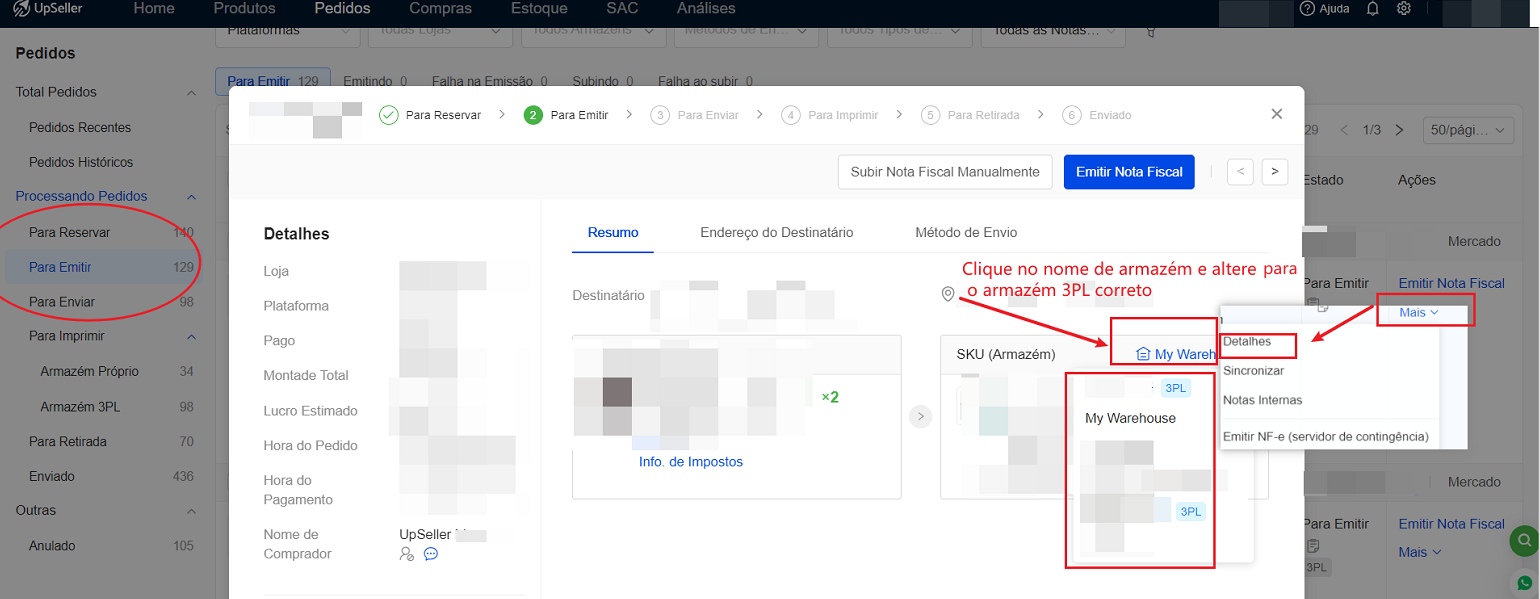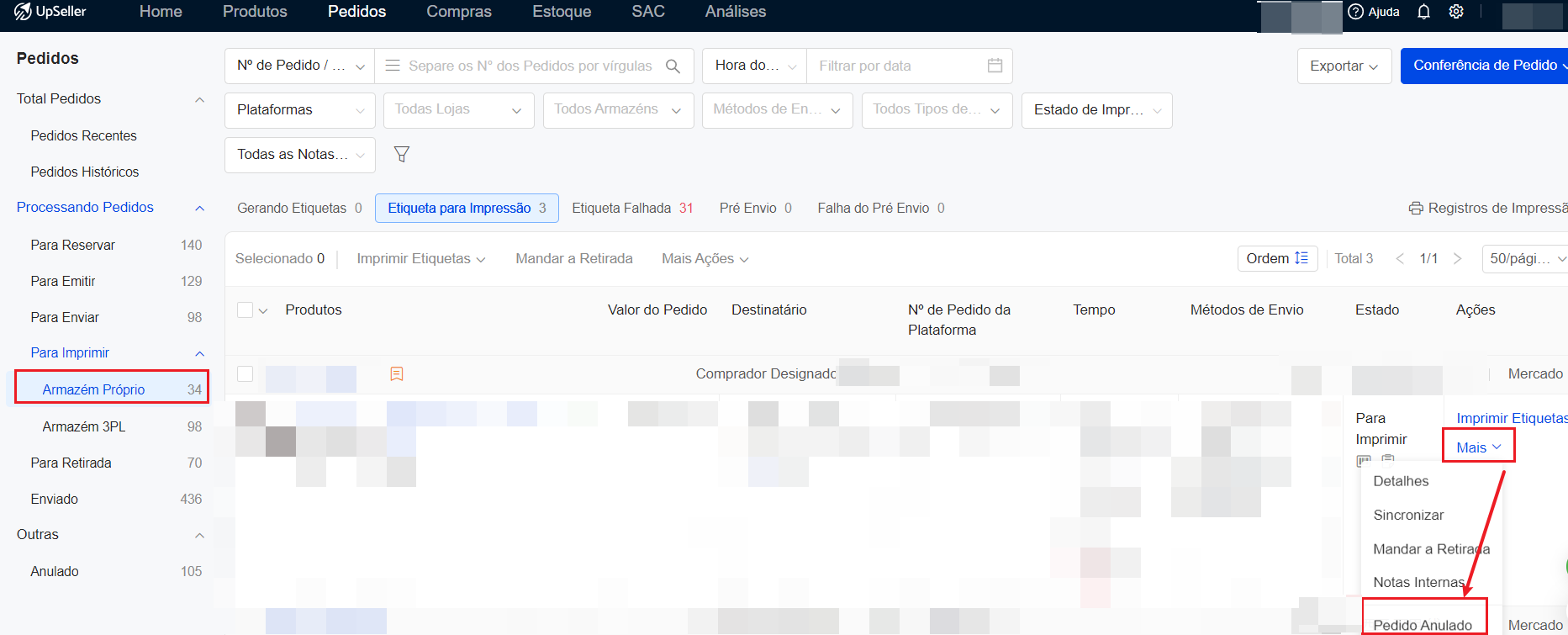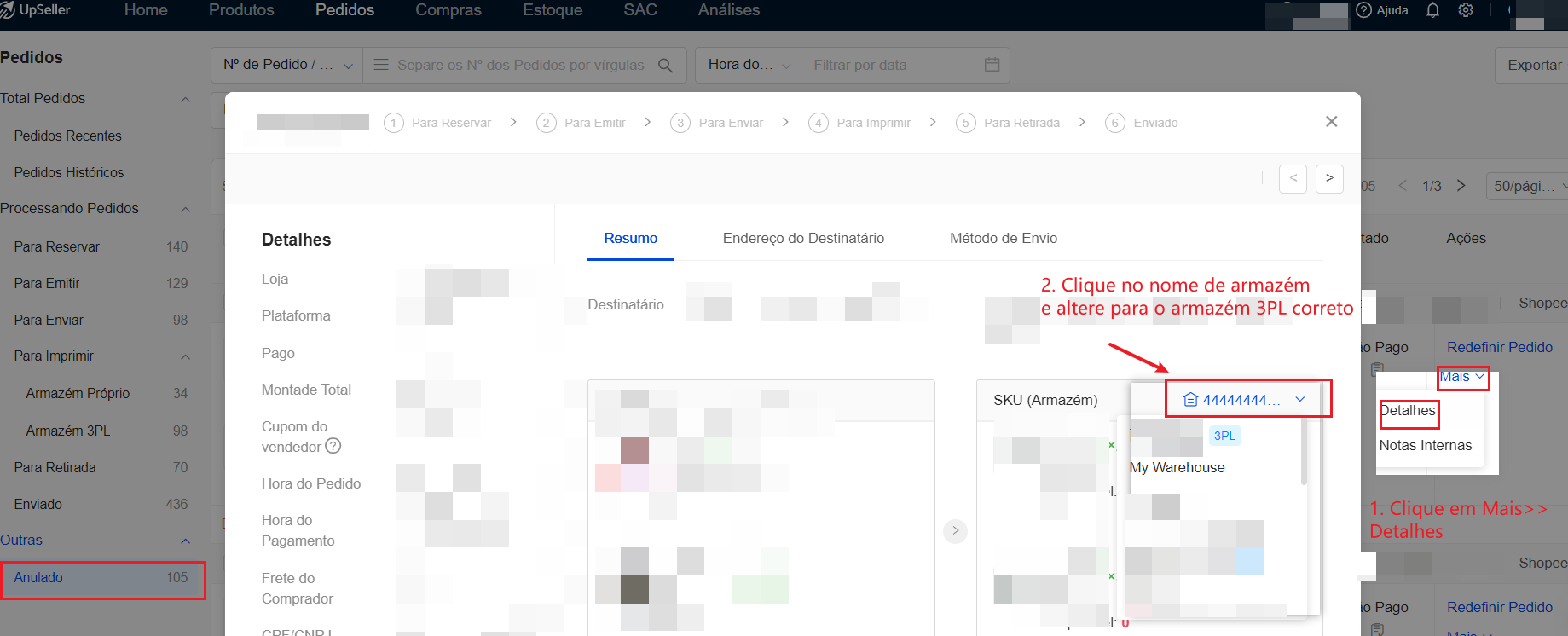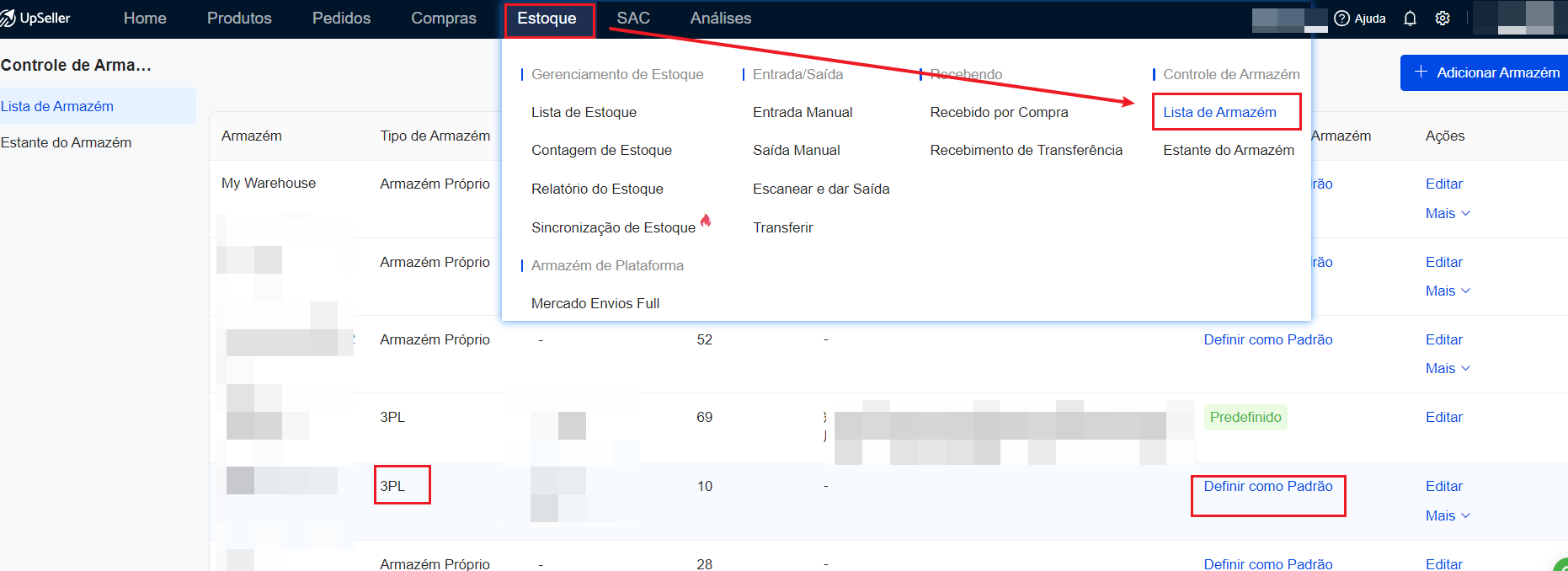Como mudar o pedido para envio por armazém 3PL?
Atualize no 14 Sep,2024Copiar Link
Atenção: Antes de processar pedidos de armazém 3PL, certifique-se de que a função de Dedução de Estoque está ativada! Clique no link para saber como ativar a função de dedução de estoque>>https://help.upseller.com/pt/doc-article/1609-1. Como resolver?
Caso 1: Quando o pedido estiver nos status Para Reservar, Para Emitir, Para Enviar, clique em Mais>>Detalhes, é possível alterar ao armazém 3PL.
Caso 2: Quando o pedido estiver no status Para Imprimir>>Armazém Próprio, clique em Mais>>Pedido Anulado. Qundo o pedido entrar no status Anulado, é possível alterar ao armazém 3PL!
Atenção: Após alterar o armazém 3PL com sucesso, é necessário clicar em Redefinir Pedido, o pedido vai ser redefinido para status Para Imprimir >>Armazém 3PL.
Caso 3: Quando os pedidos estiverem nos status Para Retirada ou Enviado, não é possível alterar o armazém! Apenas é possível criar Pedidos de Vendas no sistema OMS e enviá-los para o armazém 3PL.
2. Atenção
Se todos os pedidos forem enviados pelo armazém 3PL, recomenda-se definir o armazém 3PL como o armazém padrão.
Se alguns pedidos forem enviados pelo armazém próprio e outros pelo armazém 3PL, recomenda-se usar Regras de Alocação para diferenciá-los. Para mais detalhes, clique no link para saber>>https://help.upseller.com/pt/doc-article/1373-Configura-es-de-Pedidos-Guia-de-Regras-de-Atribui-o-de-Armaz-m
Voltar ao topo